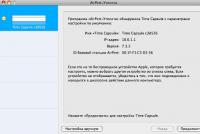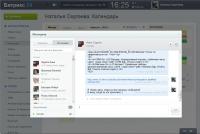Apa yang harus dilakukan jika plugin gagal dimuat? Petunjuk langkah demi langkah dan solusi untuk masalah tersebut. Gagal memuat plugin di Browser Yandex dan Google Chrome: apa yang harus dilakukan? Bagaimana cara memperbaiki kesalahan jika plugin tidak dapat dimuat di browser? Dikatakan plugin tidak diinstal
Kebetulan ketika Anda meluncurkan beberapa halaman Internet atau konten lainnya, muncul pesan bahwa plugin tidak merespons. Apa yang harus dilakukan dalam situasi seperti ini? Browser dari Google - Chrome - paling sering terkena dampak kegagalan tersebut. Konflik terjadi dengan plugin Adobe, apa itu? Plugin tidak merespons karena terjadi sesuatu pada pemutar media. Pada saat yang sama, program itu sendiri mulai melambat selama pengoperasian, membeku dan menampilkan pesan yang menunjukkan bahwa plugin tidak merespons. Apa yang harus dilakukan agar kinerja kembali lagi.
Mengapa masalah ini terjadi di Google Chrome?
Dalam kebanyakan kasus, masalah dengan plugin Chrome terjadi ketika pengguna ingin membuka halaman atau menjalankan animasi yang berjalan menggunakan plugin Flash.
Browser Google memiliki pluginnya sendiri. Konflik terjadi ketika plugin bawaan dan yang diinstal secara terpisah mencoba bekerja secara bersamaan. Mereka tidak kompatibel satu sama lain, yang menyebabkan kegagalan sumber daya bawaan.
Bagaimana cara menangani konflik?
Untuk melakukan ini, Anda perlu membuka dan menemukan plugin yang diinstal di sana. Di antara mereka adalah mereka yang bertanggung jawab atas konten flash. Anda hanya perlu menyisakan satu dan mematikan sisanya. Lebih baik menonaktifkan alat browser bawaan.
Bagaimana cara memperbaikinya di Opera?

Tak jarang masalah ini terjadi pada browser Opera. “Plugin tidak merespons,” program memberitahu pengguna. Jika ini terjadi, masalahnya mungkin karena file pembaruan tidak diinstal dengan benar. Karena itu, kesalahan muncul, macet, dan video umumnya menolak diputar.
Untuk mengatasi masalah ini, seringkali cukup dengan me-restart plugin saja. Temukan yang Anda inginkan di pengaturan, matikan, lalu hidupkan kembali.
Jika kesalahan terus muncul, maka Anda perlu mengunduh dan menginstal flash player versi baru dari situs resminya. Apa itu? Plugin tidak merespons karena pembaruan baru sedang dirilis. Itu perlu diperbarui seperti program lainnya.
Jika Anda telah menginstal versi terbaru dan masih mengalami masalah, Anda disarankan untuk menghapus cache browser Anda. Untuk melakukannya, tindakan berikut diambil:
- Temukan folder Flash Player di drive sistem komputer dan hapus sepenuhnya semua informasi di dalamnya. Setelah itu cari juga folder Macromedia, pilih folder lain di dalamnya dengan nama flash player dan hapus.
- Melalui panel kontrol sistem operasi, buka pengaturan pemutar flash dan di pengaturan tambahan, klik tombol "Hapus semua"
Jika terjadi macet saat memutar video, disarankan untuk mematikan akselerasi perangkat keras. Untuk melakukan ini, cukup buka situs web yang menggunakan teknologi tepat guna dalam pekerjaannya, arahkan ke video dan tekan tombol kanan. Ini akan muncul di mana akan ada item yang menonaktifkan akselerasi perangkat keras.
Jika semuanya baik-baik saja, tetapi video di Opera masih tidak dapat dijalankan, maka driver yang sesuai mungkin tidak ada di komputer. Mereka perlu diinstal ulang.
Jika semua hal di atas tidak membantu dan kesalahan masih terjadi, maka dengan menggunakan utilitas penghapusan instalasi, Anda harus menghapus sepenuhnya browser Opera dari komputer Anda, lalu mengunduh versi terbaru dari situs web resmi dan menginstalnya kembali.
Plugin browser crash dari Mozilla dan lainnya

Jika pemutar flash macet atau mogok di Firefox, Anda dapat mencoba mengatasi masalah ini dengan cara ini:
- Tindakan ini dilakukan ketika muncul pesan yang menyatakan bahwa plugin tidak merespons. Apa yang harus saya lakukan untuk ini? Klik pada tombol "Berhenti".
- Setelah ini, Anda perlu mencoba meluncurkan kembali halaman situs dan konten yang ada di dalamnya.
- Kebetulan plugin juga memerlukan lebih banyak waktu untuk diluncurkan. Jika muncul kesalahan, Anda dapat mengklik tombol “Lanjutkan” dan mencoba memberikan kesempatan.
Jika plugin masih tidak merespons, apa yang harus saya lakukan? Konten harus ada, kecuali satu - yang sekarang. Memperbarui pemutar flash ke versi terbaru sering kali membantu. Di browser lain, ini adalah metode terakhir dalam banyak kasus.
Minggu lalu, terjadi masalah: Konten Flash berhenti diputar Chrome versi 54.0.2840.99 m .
- Klik kanan untuk meluncurkan Adobe Flash Player.
- Gagal memuat plugin.
Penyelesaian masalah
Kesalahan pertama dapat diperbaiki dengan dua cara:
- Klik pada elemen, klik kanan dan pilih Luncurkan plugin
- Untuk menghindari melakukan hal ini setiap saat, Anda dapat mengizinkan pemain untuk selalu memulai. Ini akan dibahas di Langkah 2
Namun untuk masalah yang kedua akan lebih rumit, selanjutnya akan ada penjelasan bagaimana cara mengidentifikasi dan memperbaiki plugin yang tidak berfungsi
Google menawarkan untuk memeriksa apakah plugin diaktifkan atau tidak + periksa pembaruan:
Langkah 1
Pertama kita cek versi browsernya, mungkin ada update dan masalahnya akan hilang:
- Di Chrome, klik tiga titik (garis) di sebelah kanan
- Bantuan - tentang browser Google Chrome. Browser akan mencari versi baru dan memperbarui atau berkata Anda menggunakan Chrome versi terbaru . Jika tidak membantu, lanjutkan.
Langkah 2
Tidak relevan, karena fungsi ini telah dihapus — https://my-chrome.ru/2017/03/chrome-57/
Pastikan Adobe Flash Player diaktifkan:
- Di bilah alamat Chrome kami mengetik - chrome://plugin dan tekan Enter
- Kanan atas, klik + Lebih detail
- Mencari Adobe Flash Player
- Coba kita lihat, jika pluginnya hanya satu dan aktif, maka kita lanjut ke langkah selanjutnya, jika pluginnya ada 2, maka anda bisa mencoba menyalakan yang satu dan mematikan yang lain. Karena Chrome sudah memiliki plugin bawaan, maka tidak diperlukan plugin tambahan, tetapi jika Anda memerlukan pemutar versi baru atau ada alasan lain, Anda dapat mengunduh dan menginstal versi yang diperlukan dari situs web Adobe, sehingga kita akan memiliki 2 di antaranya
Langkah 3
Anda juga dapat memeriksa pembaruan plugin secara manual:
- Di bilah alamat kami menulis chrome://komponen dan tekan Enter
- Menemukan garis Adobe Flash Player dan klik check for update, jika tidak ada perubahan maka akan tertulis: Status - Komponen tidak diperbarui
Langkah 4
Jika, di akhir pemeriksaan, semuanya diperbarui dan diaktifkan, mungkin inilah kasus yang harus saya selesaikan:
- Kembali ke Langkah 2 Poin 3
- Lihat lokasinya dan salin
- Tutup krom
- Buka Explorer/Komputer Saya dan tempel lokasi yang disalin ke bilah alamat, hapus nama plugin. Artinya, lokasinya adalah C:\Users\user\AppData\Local\Google\Chrome\User Data\PepperFlash\23.0.0.207\pepflashplayer.dll, dan di bilah alamat, tempel C:\Users\user\AppData\Local\Google\Chrome\User Data\PepperFlash\23.0.0.207\ (%LOCALAPPDATA%\Google\Chrome\Data Pengguna\PepperFlash\23.0.0.207\) dan tekan enter
- Seharusnya ada 3 file di folder ini (milik saya seperti ini):
- manifes.sidik jari
- manifes.json
- pepflashplayer.dll
Dalam kasus saya, tidak ada pepflashplayer.dll- ini adalah Pemutar Flash.
Jika Anda memiliki file yang sama atau hilang, lanjutkan - Kami menghapus semua isi folder ini
- Kembali ke Langkah 3 dan melakukannya lagi.
Negara akan berubah dan seharusnya: Komponen diperbarui . Saya memecahkan masalah di komputer selain komputer saya sendiri, dan itu membantu. Mensimulasikan situasi ini di komputer saya, plugin tidak diunduh untuk saya, jika sama untuk Anda, mari kita lanjutkan. - Ayo naik satu level - C:\Users\user\AppData\Local\Google\Chrome\User Data\PepperFlash
- Hapus foldernya 23.0.0.207 . Saya tidak dapat menghapus folder tersebut karena sistem mengeluh bahwa folder tersebut dibuka/diisi oleh seseorang. Setelah reboot dan menghapus folder, Anda dapat mengulanginya Poin 7.
Internet modern digunakan lebih dari sekadar mencari informasi tekstual. Di sini Anda dapat melihat berbagai gambar dan materi video. Seringkali muncul situasi ketika, setelah memutuskan untuk menonton film, seseorang dihadapkan pada masalah yang aneh.
Apa itu plugin?
Cukup sulit untuk memahami inti dari masalah ini jika Anda tidak memahami apa itu plugin, yaitu Anda tidak menyadari apa sebenarnya yang berhenti berfungsi.
Plugin adalah kata yang dipinjam dari bahasa Inggris. Itu dia kata kerjanya plug in, yang bisa diterjemahkan sebagai “menghubungkan”. Plugin adalah modul perangkat lunak, yang terhubung ke beberapa program utama.
Paling sering, orang menemukan "tidak dapat memuat plugin" ketika mereka mencoba memutar beberapa video, trek audio atau beberapa aplikasi, seperti game di jejaring sosial VKontakte. Pengoperasian semua program tersebut bergantung pada plugin yang menjadi bagian dari browser.
Apa penyebab masalahnya?
Tentu saja, jika seseorang bukan ahli komputer yang berkualifikasi tinggi (dan bahkan jika memang demikian), kecil kemungkinannya untuk mengetahui alasan pasti mengapa plugin tidak dapat dimuat. Namun, Anda dapat mempertimbangkan opsi yang paling umum.
Biasanya, jika saat Anda mencoba menyalakan film muncul pesan serupa, itu artinya Perangkat lunak browser sudah lama tidak diperbarui. Biasanya, pembaruan tersebut terjadi secara independen, tetapi hanya jika fungsi ini tidak dinonaktifkan secara manual. Jadi, jika tidak ada pembaruan dalam waktu yang lama, plugin mungkin menjadi terlalu tua untuk bekerja dengan program modern.
Ini tidak berarti bahwa perangkat lunak tersebut sudah berumur beberapa tahun. Plugin dan komponen serupa lainnya bisa menjadi usang hanya dalam dua hingga tiga bulan. Namun, hal ini bukanlah satu-satunya penyebab terjadinya masalah. Terkadang mereka tidak bergantung sama sekali pada pengguna, terutama jika menyangkut browser Opera. Ia dikenal karena ketidakstabilannya dalam kaitannya dengan fungsi plugin.
Selain itu, akar masalahnya mungkin ada di dalam RAM tersumbat dan penurunan kinerja komputer.

Apa yang harus dilakukan jika plugin gagal dimuat?
Berdasarkan kemungkinan penyebab masalah, Anda dapat memahami tindakan apa yang perlu diambil untuk menyelesaikan masalah tersebut.
Pertama-tama, Anda bisa mencobanya saja gunakan browser lain. Misalnya, jika video tidak dapat diputar di Opera, maka Anda harus bekerja di Google Chrome, tetapi ini tidak akan menyelesaikan masalah plugin yang rusak itu sendiri.
- Anda harus pergi ke pengaturan browser Anda, dalam hal ini Opera.
- Di sana Anda perlu memilih item “Tentang program”.
- Bidang ini akan menunjukkan versi browser mana yang sedang digunakan. Jika ini bukan yang terbaru, Anda akan diminta untuk menginstal pembaruan.
- Yang harus Anda lakukan adalah menyetujui instalasi dan semuanya akan siap.
Jika Anda tidak dapat menemukan pengaturannya, Anda dapat mengunduh versi terbaru dari situs web resmi browser. Untuk melakukan ini, cukup ketikkan nama browser di mesin pencari mana pun, dan tautan pertama akan mengarah ke situs web resmi.

Bekerja dengan plugin
Jika browser baru tidak membantu, atau awalnya versi terbaru, Anda dapat mencoba membuat plugin berfungsi.
- Untuk melakukan ini, Anda perlu menemukan item “Plugin” di pengaturan browser Anda.
- Akan ada tombol “Tampilkan Detail” di kanan atas.
- Dengan mengkliknya, Anda perlu mencari plugin Flash Player yang bertipe PPAPI.
- Plugin harus dimatikan, lalu browser itu sendiri harus dimatikan dan dihidupkan kembali.
Faktor penting adalah di mana tepatnya plugin berhenti bekerja. Jika ini hanya terjadi di satu situs tertentu, membersihkan cache mungkin bisa membantu.
Bagaimana cara menghapus cache? Cara termudah untuk melakukannya adalah dengan menggunakan program gratis khusus bernama CCleaner, yang tidak hanya akan menghapus cache, tetapi juga menghapus cookie dan file lain yang tidak diperlukan. Biasanya, satu kali pembersihan komputer dengan program ini sudah cukup untuk memulihkan fungsionalitas plugin.

Apa yang harus dilakukan jika tidak ada yang membantu?
Ada situasi paling kritis ketika tidak ada metode di atas yang mampu menyelesaikan masalah. Dalam hal ini Anda harus melakukannya instal ulangAdobe Flash Player.
Pertama-tama, Anda perlu menghapus program versi lama dari komputer Anda. Ini dilakukan dengan menggunakan Panel Kontrol. Setelah ini, yang tersisa hanyalah mengunduh versi terbaru dari situs resmi pengembang. Untuk menemukannya, cukup tulis nama Adobe Flash Player di kolom pencarian.
Di akhir instalasi, program akan menawarkan pembaruan otomatis. Anda dapat memilih opsi dengan peringatan awal tentang perlunya pembaruan, tetapi Anda tidak boleh menonaktifkannya sepenuhnya, jika tidak, masalahnya akan segera kembali.

Jika kesalahan “Gagal memuat plugin” muncul di browser Anda, Anda harus memeriksa status Flash Player dan melihat versi browser web Anda. Mungkin program atau komponennya memerlukan pembaruan, setelah itu masalah pemutaran konten media akan hilang.
Bekerja dengan plugin
Flash Player digunakan untuk bekerja dengan konten media (video, audio, game di browser). Jadi ketika browser melaporkan bahwa ia tidak dapat memuat plugin, itu adalah plugin Flash Player. Untuk memeriksa statusnya, buka daftar plugin. Tergantung pada browser yang Anda gunakan, Anda harus memasukkan alamat yang berbeda:
- chrome://plugins/ – untuk Google Chrome.
- opera://plugins/ – Opera.
- browser://plugins/ – Yandex.Browser.
- tentang: tambahan – Mozilla Firefox.
Jika ada beberapa plugin Flash Player yang terdaftar, nonaktifkan salah satu plugin yang bertipe PPAPI. Untuk mendefinisikannya, klik Tampilkan Detail. 
Setelah menonaktifkan komponen yang tidak perlu, segarkan halaman tempat video tidak diputar atau game tidak diluncurkan.
Pembersihan peramban
Jika kesalahan masih berlanjut setelah bekerja dengan plugin dan menyegarkan halaman, bersihkan cache dan cookie Anda. Browser dapat mengingat status halaman yang lama, sehingga meskipun diperbarui, Flash Player tidak dapat dimuat. Untuk memperbaiki kekurangan ini:

Setelah menghapus cache dan cookie, segarkan kembali halaman dan lihat apakah pemutar flash mulai berfungsi.
Pembaruan peramban
Jika browser sudah lama tidak diperbarui, penyebab masalahnya mungkin karena penggunaan versi program yang sudah ketinggalan zaman. Untuk mengetahui versi saat ini:

Informasi browser Anda harus menunjukkan bahwa Anda menggunakan versi terbaru. Jika ada pembaruan, Anda perlu menginstalnya. Jika browser tidak diperbarui, Anda dapat mendownload file instalasinya dan memperbarui browser secara manual.
Menginstal ulang Flash Player
Jika cara di atas tidak membantu, coba instal ulang Flash Player. Bukan untuk memperbarui, tetapi untuk menginstal ulang, yaitu menghapusnya terlebih dahulu dari komputer, lalu menginstalnya kembali. Untuk penghapusan lengkap, disarankan menggunakan program Revo Uninstaller. Dengan bantuannya, segera setelah penghapusan instalasi, Anda dapat membersihkan komputer Anda dari jejak aplikasi, termasuk menghapus entri dalam registri. 
Anda dapat mengunduh Flash Player dari situs resmi Adobe. Sebelum mengunduh, jangan lupa hapus centang “Instal utilitas McAfee gratis” jika nanti Anda tidak ingin menghapus antivirus ini dari komputer Anda. Saat memasang Flash Player, semua browser harus ditutup.
Pada bulan September 2016, pengguna Opera mulai mengeluh secara massal tentang masalah pada Flash Player. Dalam beberapa kasus, metode yang dijelaskan di atas membantu mereka, namun lebih sering masalahnya tetap tidak terselesaikan. Patut dicatat bahwa Flash Player bekerja dengan sempurna di browser lain, sementara video maupun audio tidak diputar di Opera.
Tidak ada penjelasan dari pihak pengembang, sehingga langkah paling logis adalah beralih menggunakan browser lain. Mungkin masalahnya akan diperbaiki di Opera versi baru.